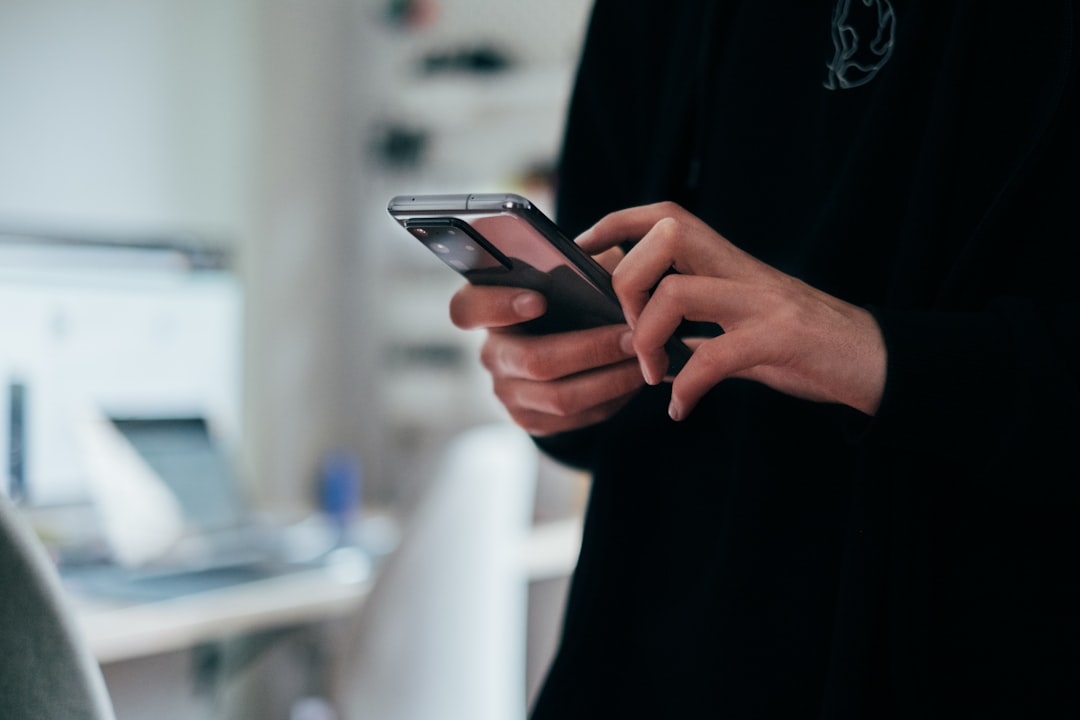タイトル: スマホ初期化手順を徹底解説!データ完全消去から再設定まで安心ガイド
メタディスクリプション: スマホの初期化はデータ保護と性能維持に不可欠です。本記事では、Android・iPhoneの初期化手順、注意点、事前準備から売却時の完全消去まで、専門家が詳細に解説します。

スマートフォンの動作が遅くなったり、ストレージが不足したり、あるいは新しい機種への買い替えを検討されている際、最も重要な作業の一つが「初期化」です。初期化は、スマートフォンを工場出荷時の状態に戻すことで、蓄積された不要なデータや設定を一掃し、パフォーマンスを劇的に改善するだけでなく、個人情報の漏洩を防ぐ上で極めて重要なセキュリティ対策となります。しかし、「初期化」と聞くと、データの消失や複雑な操作を想像し、ためらってしまう方も少なくありません。誤った手順で初期化を進めてしまうと、大切な写真や連絡先が永遠に失われたり、最悪の場合、端末が使用不能になるリスクも存在します。
本記事は、そうした不安を解消し、誰でも安全かつ確実にスマートフォンの初期化が行えるよう、専門家が詳細な手順と注意点を徹底解説します。AndroidスマートフォンとiPhone、それぞれの初期化プロセスを具体的に示し、初期化前の最重要準備であるデータバックアップから、初期化後の再設定、さらには中古売却時のデータ完全消去の極意まで、網羅的にご紹介します。このガイドを読み終える頃には、あなたはスマートフォンの初期化に関するあらゆる知識を習得し、安心して作業を進められるようになるでしょう。あなたのデジタルライフをより快適で安全なものにするため、ぜひ最後までお読みください。

スマホ初期化の目的とメリット・デメリット
スマートフォンの初期化は、単に端末をリセットする行為以上の意味を持ちます。その目的は多岐にわたり、それぞれに明確なメリットが存在する一方で、理解しておくべきデメリットやリスクも伴います。ここでは、初期化の主要な目的と、それによって得られる利点、そして注意すべき点について深く掘り下げて解説します。
スマートフォンは私たちの生活に不可欠なツールですが、使用期間が長くなるにつれて、徐々に動作が重くなったり、バッテリーの持ちが悪くなったりすることがあります。これは、インストールされた多数のアプリ、蓄積されたキャッシュデータ、写真や動画などのメディアファイルがストレージを圧迫し、システムの負荷を高めるためです。初期化は、これらの問題を根本的に解決し、端末のパフォーマンスを工場出荷時に近い状態まで回復させる最も効果的な手段の一つと言えるでしょう。
なぜ初期化が必要なのか?主な目的を解説
スマートフォンの初期化が必要となる主な状況は以下の通りです。
- パフォーマンスの改善: 長期間使用していると、アプリのキャッシュ、不要なデータ、断片化したファイルなどが蓄積され、動作が重くなることがあります。初期化によりこれらを一掃し、システムを最適化することで、購入時のような軽快な動作を取り戻せます。
- ストレージの解放: 写真、動画、アプリ、ダウンロードファイルなどでストレージが満杯になると、新しいデータを保存できなくなるだけでなく、システムの動作にも悪影響を与えます。初期化は、ストレージを完全に空にする最も手っ取り早い方法です。
- データ漏洩の防止: スマートフォンを売却したり、譲渡したり、修理に出す際には、個人情報の漏洩リスクをゼロにするために初期化が不可欠です。連絡先、写真、メッセージ、ログイン情報など、あらゆる個人データを確実に消去することで、プライバシーを守ります。
- システムトラブルの解決: アプリのクラッシュが頻発する、Wi-Fiに接続できない、特定の機能が動作しないなど、ソフトウェアに起因する深刻なトラブルが発生した場合、初期化が最終的な解決策となることがあります。
- セキュリティの強化: マルウェア感染の疑いがある場合や、セキュリティ上の懸念がある場合、初期化はクリーンな状態に戻すための有効な手段です。
初期化のメリットとデメリット
初期化がもたらす具体的なメリットと、注意すべきデメリットを明確に把握しておきましょう。
メリット
- 動作の高速化と安定性向上: 不要なデータやプロセスがなくなることで、OSやアプリの起動、動作が格段に速くなります。
- ストレージ容量の回復: 内部ストレージが完全にクリアされ、新しいデータを自由に保存できるようになります。
- セキュリティの強化と個人情報保護: 端末内の個人データが完全に消去されるため、第三者への情報漏洩リスクを排除できます。特に、中古売却や譲渡時には必須の作業です。
- バッテリー持続時間の改善: バックグラウンドで動作していた不要なアプリやプロセスがなくなることで、バッテリーの消費が抑えられ、持続時間が改善されることがあります。
- トラブルシューティング: ソフトウェアの軽微なバグや設定の不具合が原因で発生していた問題が解決することがあります。
デメリット
- データが完全に消去される: 最も大きなデメリットであり、最大の注意点です。バックアップを取っていなければ、写真、連絡先、アプリ、設定など、すべてのデータが失われます。
- 再設定の手間: 初期化後は、OSの初期設定、GoogleアカウントやApple IDの再ログイン、アプリの再インストール、各種設定のやり直しなど、多くの手間がかかります。
- 一部サービスの再登録: おサイフケータイなどの電子マネーサービスは、初期化前に解除し、初期化後に再登録が必要になる場合があります。

初期化前の最重要準備:データのバックアップ
スマートフォンの初期化を検討する際、最も、そして何よりも優先すべきは「データのバックアップ」です。この工程を疎かにすると、初期化後に「あのデータが消えてしまった」「あの連絡先がなくなってしまった」と後悔することになります。データバックアップは、万が一の事態に備え、大切な情報を安全に保護するための生命線とも言える作業です。ここでは、なぜバックアップが最重要なのか、そしてAndroidとiPhoneそれぞれのバックアップ方法について詳細に解説します。
スマートフォンには、写真、動画、連絡先、メッセージ、アプリのデータ、各種設定、ログイン情報など、私たちの生活に密接に関わる膨大な個人情報が保存されています。これらは一度失われると、二度と取り戻せないものも少なくありません。初期化はこれらのデータを根こそぎ消去するため、事前に別の場所にコピーしておくことが絶対条件となります。このプロセスを確実に行うことで、安心して初期化作業に進むことができます。
バックアップの重要性とその方法
バックアップの重要性は、データの消失からあなたを守ることにあります。具体的なバックアップ方法としては、主に以下の3つのタイプがあります。
- クラウドサービスを利用する: インターネット経由でデータをサーバーに保存する方法です。端末の紛失や故障時にもデータにアクセスできるため、非常に便利です。
- PCに接続して保存する: スマートフォンをパソコンに接続し、データを直接コピーする方法です。大容量のデータを一度にバックアップするのに適しています。
- 外部ストレージ(SDカードなど)に保存する: Android端末の一部では、SDカードに写真や動画などを直接保存できます。
これらの方法を組み合わせて、二重、三重のバックアップを取ることを強く推奨します。例えば、写真や動画はクラウドとPCの両方に保存するなど、リスク分散を図りましょう。
Androidスマートフォンのバックアップ手順
Android端末のバックアップは、主にGoogleアカウントを利用する方法と、PCに接続する方法があります。
Googleアカウントを利用したバックアップ
多くのAndroid端末では、Googleアカウントにログインしているだけで、自動的に多くのデータがバックアップされます。
- 設定アプリを開く: 端末の「設定」アイコンをタップします。
- 「システム」または「アカウント」をタップ: 項目は端末やAndroidのバージョンによって異なりますが、「システム」→「バックアップ」または「Google」→「バックアップ」を探します。
- 「Google One バックアップ」を有効にする: 「Google One バックアップ」または「Googleドライブへのバックアップ」などの項目をオンにします。
- 「今すぐバックアップ」をタップ: 手動で最新のバックアップを作成します。
このバックアップには、アプリのデータ、Wi-Fiのパスワード、通話履歴、デバイスの設定などが含まれます。写真や動画は「Googleフォト」アプリで自動的にバックアップされる設定にしておくと良いでしょう。連絡先はGoogleアカウントに紐付けられていれば、自動的に同期されます。
PCに接続してバックアップ
大容量のデータ(特に写真や動画)を手動でバックアップしたい場合は、PCに接続するのが確実です。
- USBケーブルでPCに接続: スマートフォンとPCをUSBケーブルで繋ぎます。
- USB接続モードの選択: スマートフォンの通知バーに表示される「USBの使用」または「USB接続モード」をタップし、「ファイル転送」または「MTP」を選択します。
- データをPCにコピー: PCのエクスプローラー(Windows)またはFinder(Mac)でスマートフォンが表示されるので、「内部ストレージ」または「SDカード」を開き、必要なフォルダ(DCIM、Pictures、Documentsなど)をPCの任意の場所にコピーします。
この方法で、写真、動画、ダウンロードしたファイルなどを確実に保存できます。
iPhoneのバックアップ手順
iPhoneのバックアップは、主にiCloudを利用する方法と、iTunes/Finderを利用する方法があります。
iCloudを利用したバックアップ
Wi-Fi環境があれば、PCなしで簡単にバックアップできます。
- 設定アプリを開く: 「設定」アプリをタップします。
- 一番上の自分の名前をタップ: Apple ID、iCloud、メディアと購入の項目です。
- 「iCloud」をタップ: iCloud設定画面に移動します。
- 「iCloudバックアップ」をタップ: 「iCloudバックアップ」をオンにし、「今すぐバックアップを作成」をタップします。
iCloudバックアップには、デバイスの設定、ホーム画面の配置、アプリのデータ、写真、動画などが含まれます。無料ストレージは5GBですが、写真や動画が多い場合は有料プランへのアップグレードを検討する必要があります。写真や動画は「iCloud写真」をオンにしておくと、iCloudに自動的に同期されます。
iTunes/Finderを利用したバックアップ
PCに接続してバックアップする方法です。iCloudの無料ストレージが足りない場合や、より完全なバックアップを取りたい場合に適しています。
- PCに接続: iPhoneとPCをUSBケーブルで繋ぎます。
- iTunesまたはFinderを開く: Windowsの場合はiTunes、macOS Catalina以降の場合はFinderを開きます。
- デバイスを選択: iTunes/Finderのサイドバーまたは左上のアイコンからiPhoneを選択します。
- バックアップを作成: 「バックアップ」セクションで、「このコンピュータ」を選択し、「今すぐバックアップ」をクリックします。「iPhoneのローカルバックアップを暗号化」にチェックを入れると、パスワードやヘルスケアデータもバックアップできるため、強く推奨します。
この方法で作成されたバックアップは、iCloudバックアップよりも多くの情報(パスワード、ヘルスケアデータ、Wi-Fi設定など)を保存できます。
バックアップの確認方法
バックアップが完了したら、必ずその内容が正しく保存されているかを確認しましょう。
- Googleドライブ: PCや別のAndroid端末からGoogleドライブを開き、「バックアップ」セクションに最新のバックアップが表示されているか確認します。
- Googleフォト: Googleフォトアプリまたはウェブサイトで、すべての写真や動画が同期されているか確認します。
- iCloud: 設定アプリの「自分の名前」→「iCloud」→「iCloudバックアップ」で、最新のバックアップ日時を確認します。
- PCのバックアップファイル: PCにコピーしたフォルダを開き、写真や動画が正常に閲覧できるか、ファイル数が合っているかなどを確認します。
バックアップは、初期化作業の成否を分ける最も重要な準備です。決して手を抜かず、慎重に、そして確実に実行してください。

初期化前に確認すべきその他の設定と注意点
データのバックアップが完了したら、初期化作業に進む前に、いくつかの重要な設定やサービスを解除・確認しておく必要があります。これらの手順を怠ると、初期化後に思わぬトラブルに遭遇したり、個人情報が完全に消去されなかったりするリスクがあります。特に、端末の売却や譲渡を考えている場合は、これらの事前準備がセキュリティ上、非常に重要となります。ここでは、初期化前に必ず確認すべき項目を具体的に解説します。
スマートフォンの初期化は、単に「データを消す」という行為ではありません。端末に紐付けられたアカウント情報、電子マネーサービス、セキュリティ機能などを適切に解除することで、次の利用者が安心して使える状態にし、同時に自身の個人情報を保護する側面も持ちます。これらの確認作業は、初期化後のスムーズな移行と、将来的なトラブル回避のために不可欠です。
Googleアカウント・Apple IDのログアウト
スマートフォンの初期化において、最も重要な事前準備の一つが、端末に紐付けられた主要なアカウントのログアウトです。これを行わないと、初期化後に「アクティベーションロック」や「Google FRP (Factory Reset Protection)」などのセキュリティ機能が働き、次の利用者が端末を使用できなくなる可能性があります。これは、盗難された端末の不正利用を防ぐための機能ですが、正当な所有者であっても解除を忘れると、手間がかかることになります。
- Androidの場合(Googleアカウントの削除):
- 「設定」アプリを開きます。
- 「アカウント」または「アカウントと同期」をタップします。
- 削除したいGoogleアカウントを選択します。
- 「アカウントを削除」または「アカウントを削除する」をタップし、指示に従って削除を完了させます。複数のGoogleアカウントがある場合は、すべて削除してください。
- iPhoneの場合(Apple IDのサインアウト):
- 「
よくある質問(FAQ)
Q1: スマホ 初期化 手順を始める際の注意点は何ですか?
A: 初心者の方は、まず基本的な知識を身につけることが重要です。安全性を最優先に、段階的に技術を習得していくことをお勧めします。
Q2: スマホ 初期化 手順でよくある失敗例は?
A: 事前準備不足や基本手順の省略が主な原因です。本記事で紹介している手順を確実に実行することで、失敗リスクを大幅に減らせます。
Q3: スマホ 初期化 手順の習得にはどのくらい時間がかかりますか?
A: 個人差はありますが、基本的な内容であれば1-2週間程度で習得可能です。継続的な練習により、より高度な技術も身につけられます。
Q4: スマホ 初期化 手順に関する最新情報はどこで入手できますか?
A: 公式サイトや専門機関の発表、業界団体の情報を定期的にチェックすることをお勧めします。当サイトでも最新情報を随時更新しています。
スマホ 初期化 手順で成功するための追加ヒント
継続的な改善
スマホ 初期化 手順の習得は一朝一夕にはいきません。定期的な練習と改善により、着実にスキルアップを図りましょう。
コミュニティ活用
同じスマホ 初期化 手順に取り組む仲間とのネットワークを築くことで、より効率的に学習を進められます。
最新トレンド把握
スマホ 初期化 手順の分野は日々進歩しています。最新の動向を把握し、時代に合った手法を取り入れることが重要です。
- 「